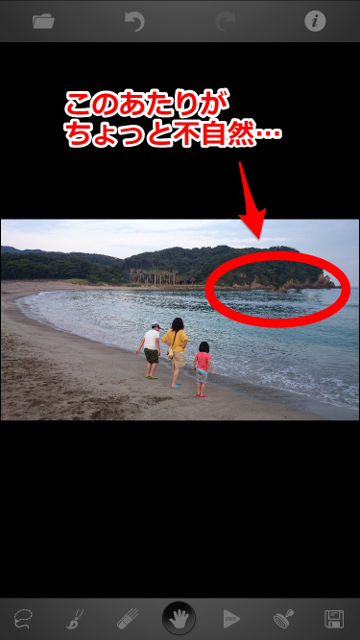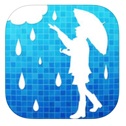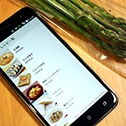塗り終わったら消去を実行! 気になる部分はもう一度塗りつぶそう
色を塗り終えたら、しっかり塗りつぶせているかどうか、一度確認してみましょう。もし塗りつぶし状況が良さそうだと思ったら、「移動」ボタンをタップし、別の部分も塗っていきます。
TouchRetouchをうまく使うのに、難しい知識や技術は必要ありません。必要なのは、最後までやり続ける「根気」です。「ここは消したいな」と思った部分を、ひたすら塗りつぶしていく根気だけが求められます。途中で飽きてしまうかもしれませんが、思い通りの写真に仕上げるために頑張りましょう!

木々と建物のように境界が曖昧なところは、少し広めに塗っても大丈夫

自動車や他の人々、打ち上げられた海藻なども根気良く塗っていきます
すべて塗りつぶせたと思ったら、写真を縮小して全体をチェック。「START」をタップすると、塗った部分が写真から消去されます。
これで完成…と言いたいところですが、正直、奥の岩場の周辺が不自然に加工されているのが気になります。「このくらい、大丈夫!」という人は、ここでやめてもOKですが、「やっぱり気になる…」という人は、もう少し頑張ってみましょう。
気になる部分を大まかに塗りつぶし、もう一度「START」をタップして再確認。これでいいと思ったら、これで終わりにしましょう!
冒頭でお見せした「プライベートビーチ」の写真は、こうして完成させました。元の写真と見比べると、少し気になる部分もありますが、丁寧に塗りつぶすほど仕上がりも奇麗になりますし、不自然な部分はもう一度消してしまえばいいので簡単です。最後に「保存」をタップして、生まれ変わった写真を保存します。
TouchRetouchはiOS版が240円、Android版が199円の有料アプリですが、それだけの価値はあります。今回は気になる人工物をすべて消してしまいましたが、他の人々や車、空を横切る電線などを消すだけでも写真の印象は変わるもの。楽しかった思い出をより美しく残せるTouchRetouchはおすすめです!
(文/松村武宏)
こんな記事も取り上げています。
『アプリを使えばコンビニでカンタン写真プリント』
『夏休みのお出かけにぴったりのパパアプリ5本』
『アプリで自分の「運転力」を客観的に分析しよう!』